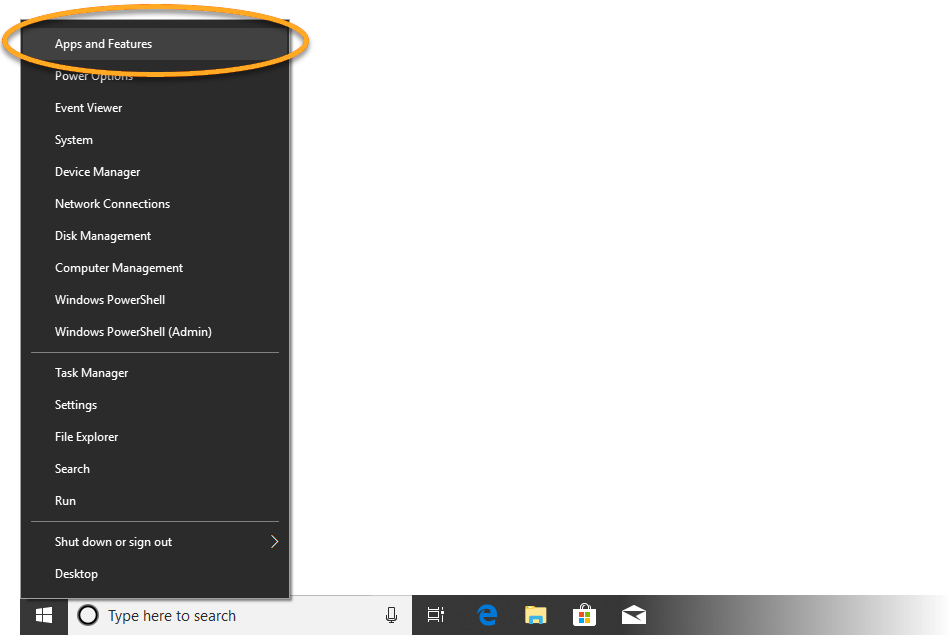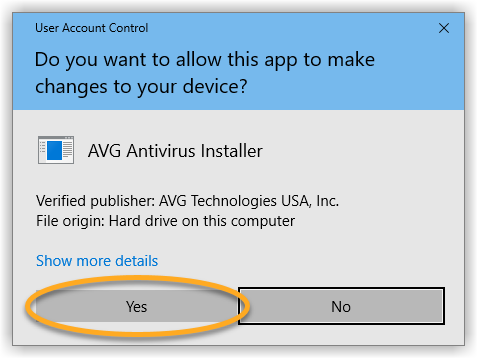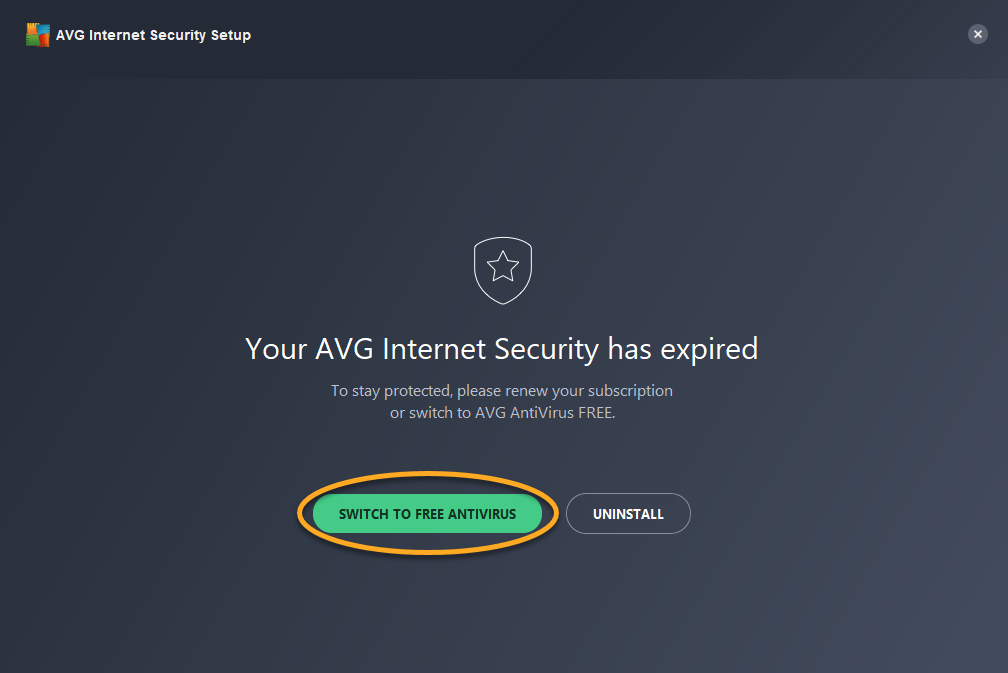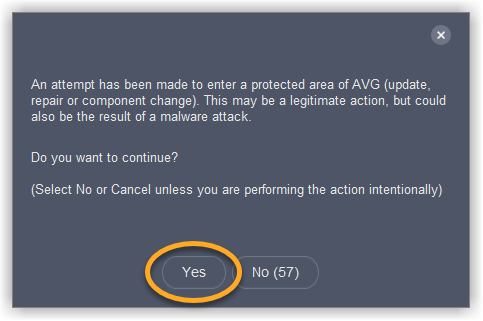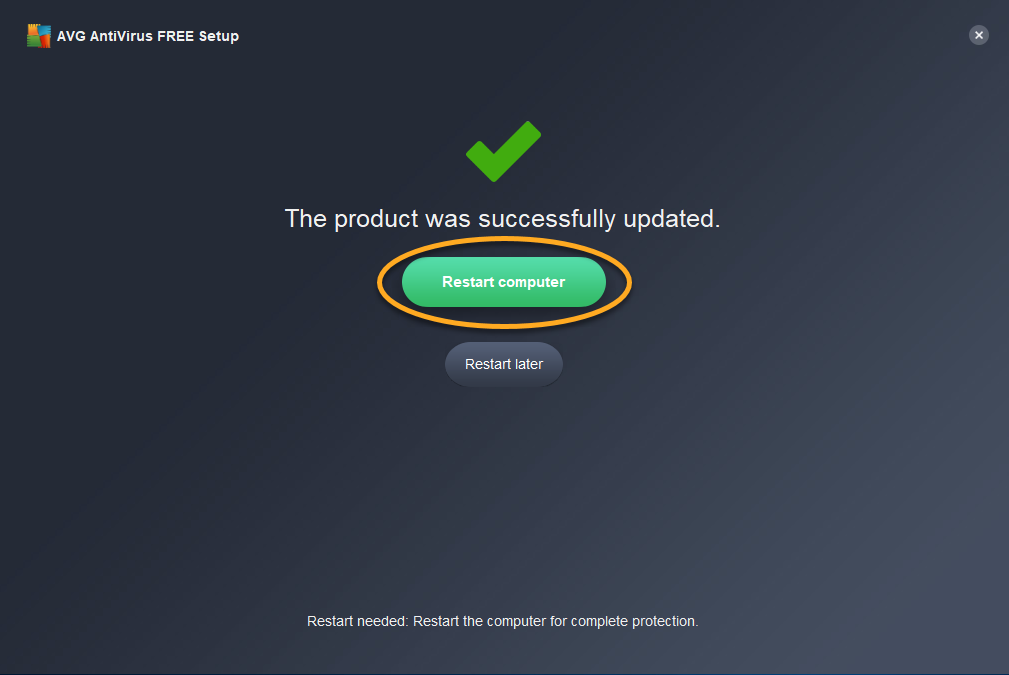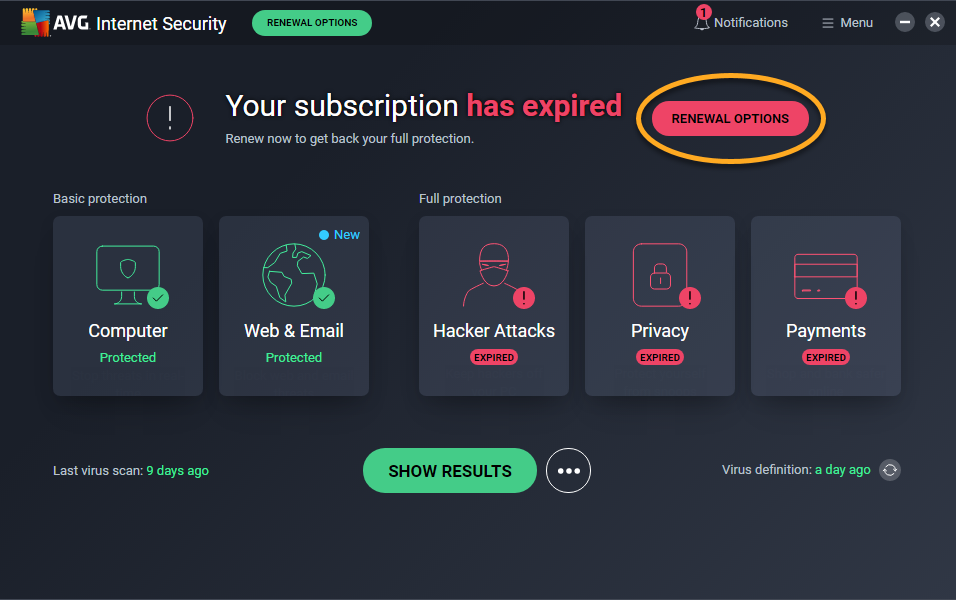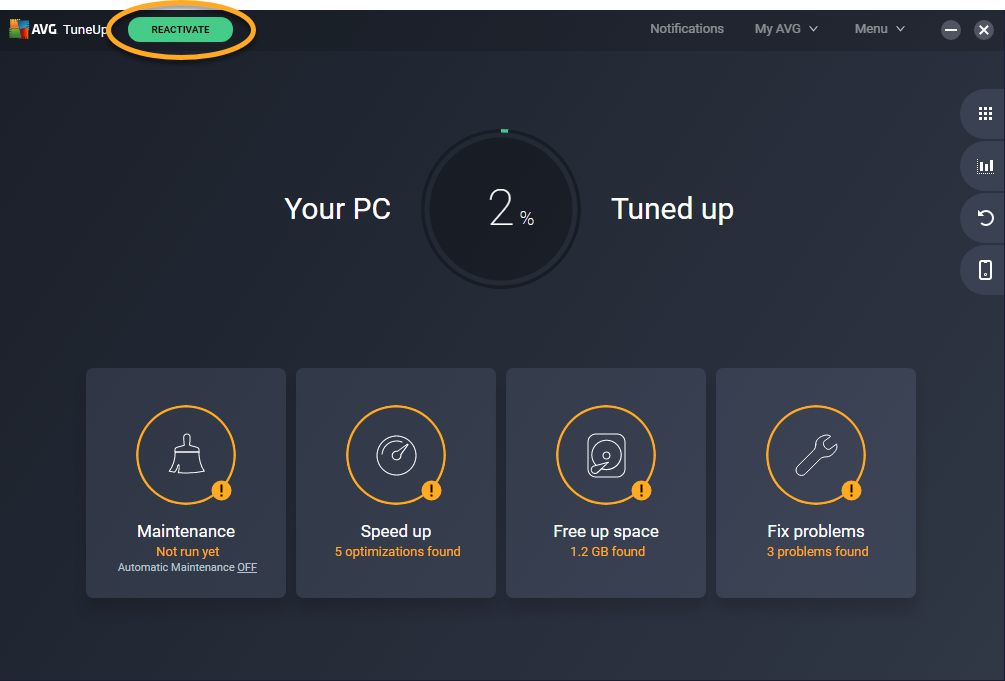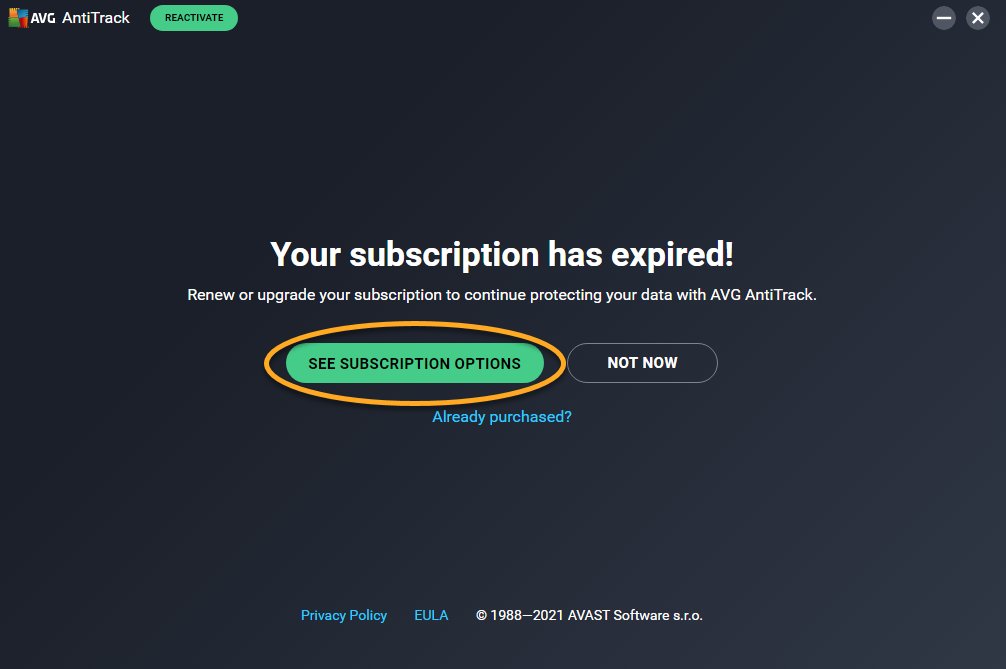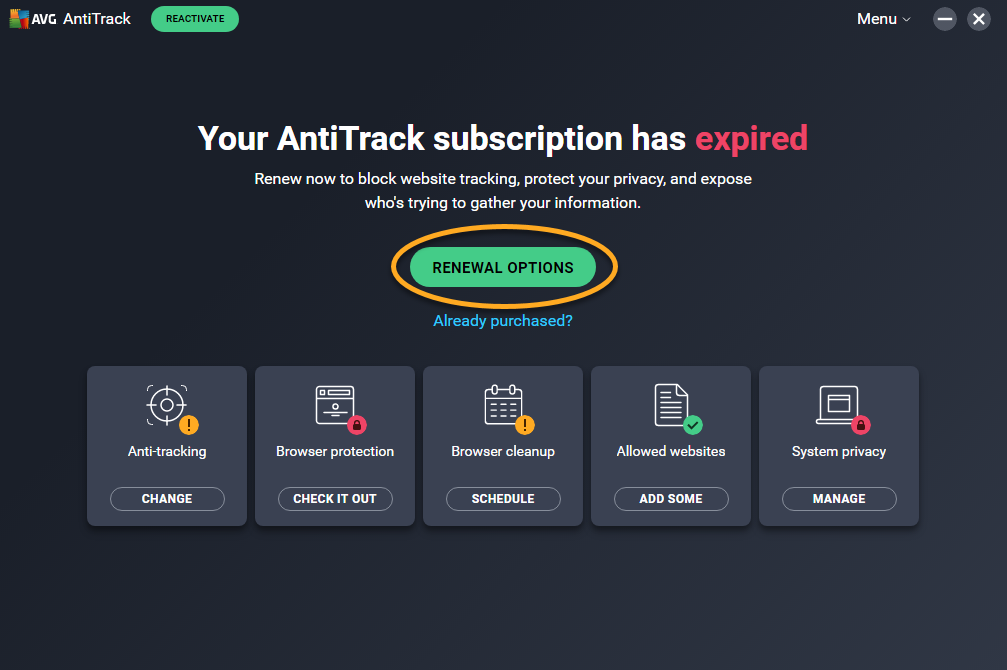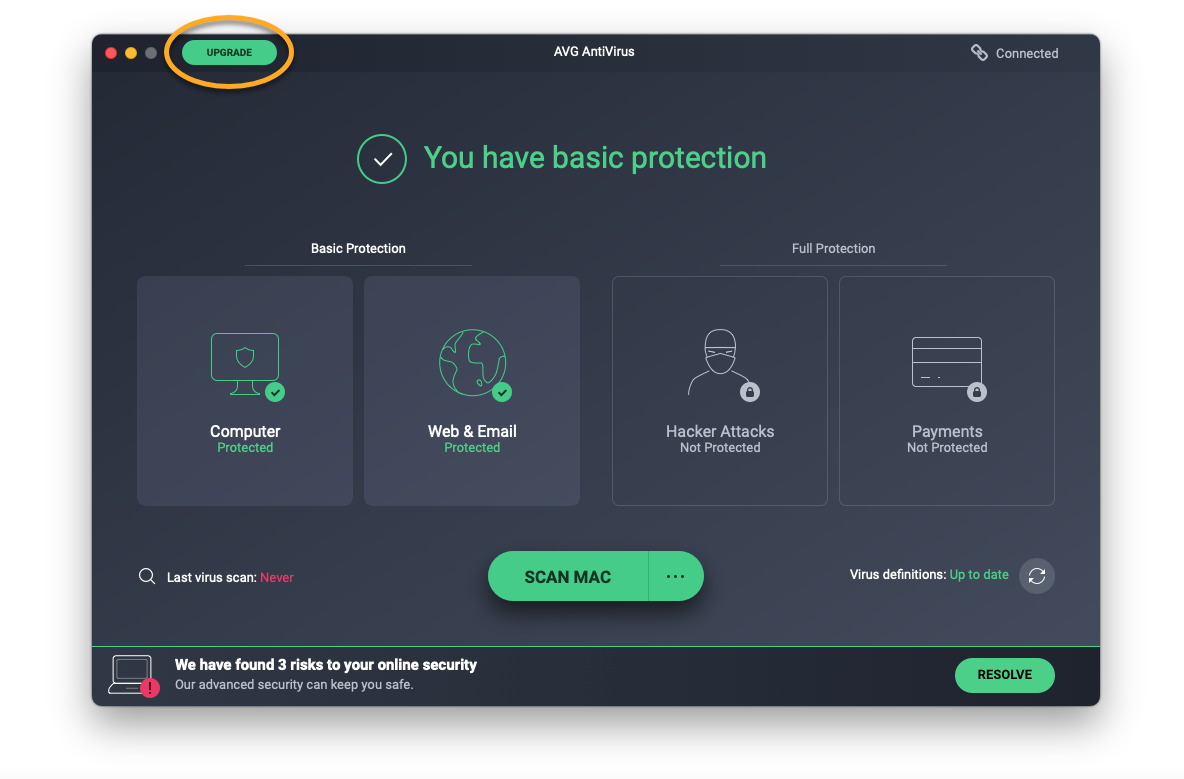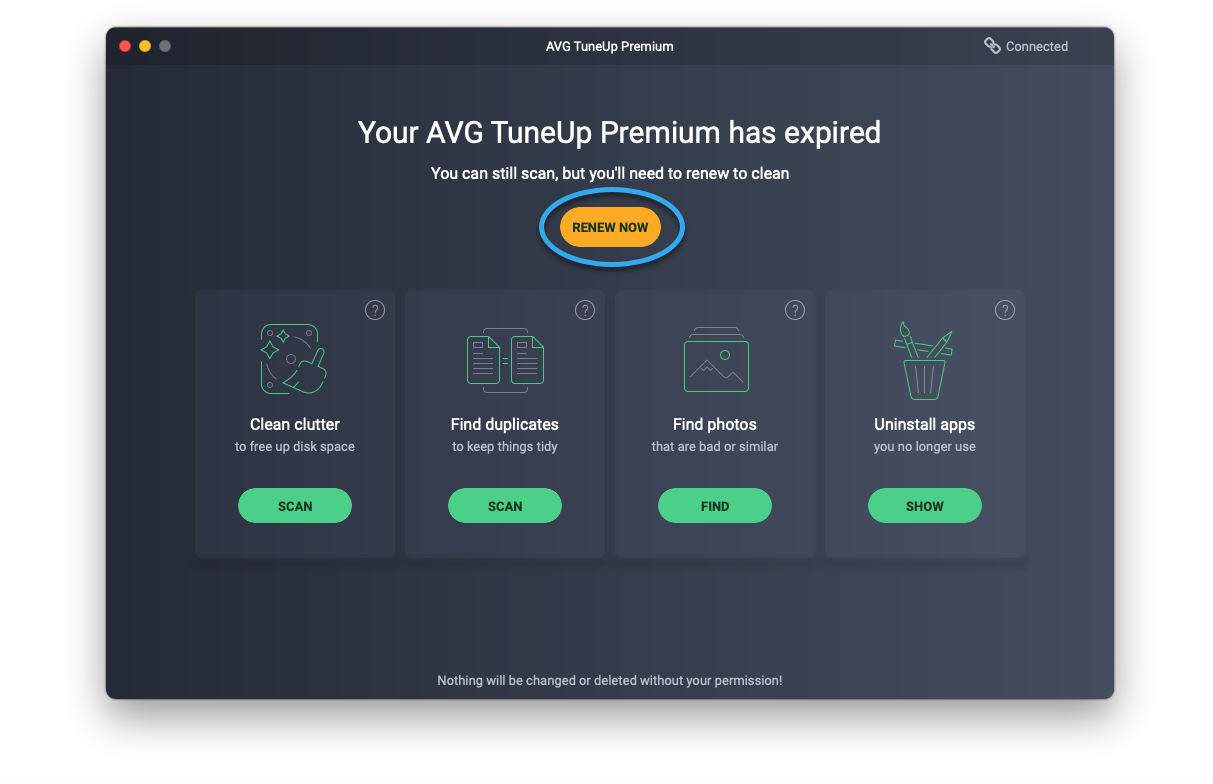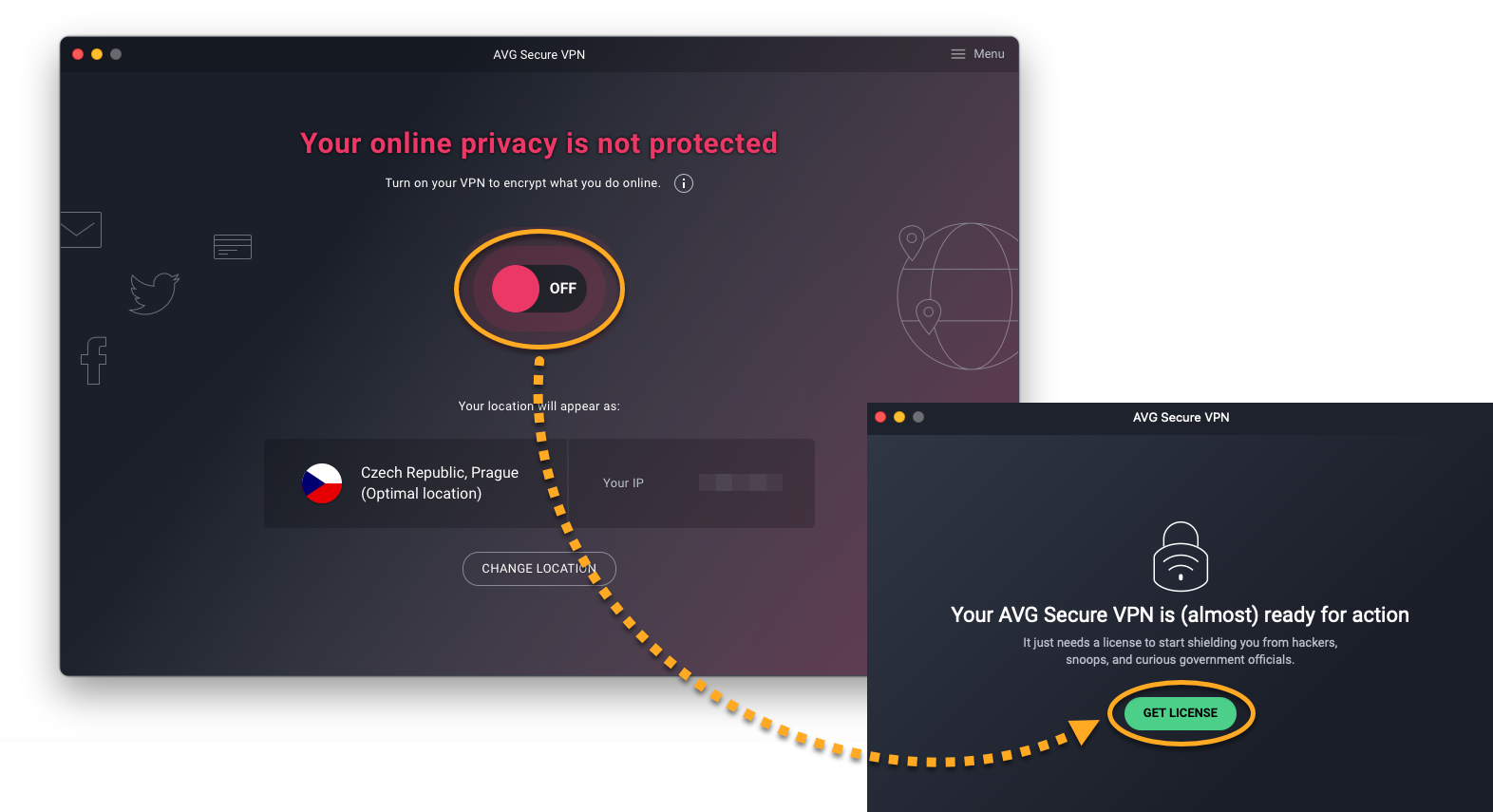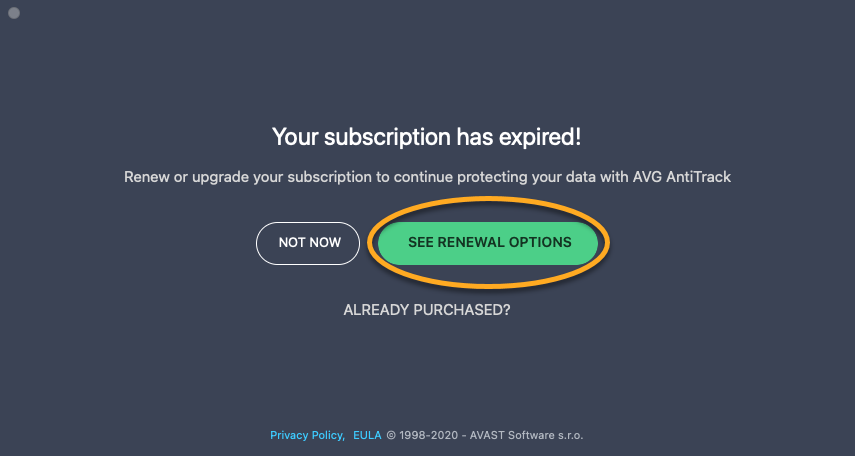有料の AVG 製品を使用できない場合、または、製品の有料の機能が利用できない場合は、AVG サブスクリプションの有効期限が切れた可能性があります。AVG サブスクリプションの有効期限が切れると、製品に次のメッセージのいずれかが表示される場合があります。
- ライセンスの期限が切れました
- セキュア VPN の有効期限が切れました
- ライセンスの期限が切れました
- AVG TuneUp プレミアムの有効期間が終了しました
- アンチトラックのサブスクリプション期間が終了しました
この記事は、有効期限が切れた AVG サブスクリプションの管理方法を説明します。
以下からご希望の操作を選択します。
- サブスクリプションの詳細を確認します:サブスクリプションの有効期限が切れていることを確認し、いつ有効期限が切れたかを確認します。
- AVG 無料アンチウイルスに切り替える:[AVG インターネット セキュリティ] のサブスクリプションの有効期限が切れている場合、任意で製品の無料版に切り替えることができます。
- 新しいサブスクリプションを購入する:製品の有料機能の継続使用を希望するものの、新しいサブスクリプションをまだ購入していない場合。
- 製品を再アクティベートする:新しい AVG サブスクリプションを購入済みで、製品を再アクティベートする必要がある場合。
- 製品をアンインストールする:AVG 製品を使用しない場合。
サブスクリプションの詳細を確認します
お使いの製品に応じて、以下の関連情報を参照してください。
- AVG インターネット セキュリティ:[
☰ メニュー] ▸ [マイ サブスクリプション] の順に移動します。[この PC のサブスクリプション] でサブスクリプションの詳細を確認します。 - AVG チューンナップ:[マイ AVG] ▸ [マイ サブスクリプション] の順に移動します。[この PC のサブスクリプション] でサブスクリプションの詳細を確認します。
- AVG セキュア VPN:[マイ AVG] ▸ [マイ サブスクリプション] の順に移動します。[この PC のサブスクリプション] でサブスクリプションの詳細を確認します。
- AVG アンチトラック:ダイアログが表示されたら、[後で] をクリックして有効期限ダイアログを閉じます。アプリケーションのメイン画面で、[メニュー] ▸ [設定] に移動します。[サブスクリプションのステータス] でサブスクリプションの詳細を確認します。
- AVG インターネット セキュリティ:AVG インターネット セキュリティのサブスクリプションの有効期限が切れると、アプリケーションは自動的に [AVG アンチウイルス](製品の無料版)に切り替わります。アプリケーションから有効期限の切れたサブスクリプションの詳細を直接確認することはできません。
- AVG チューンナップ:アプリケーションが開いていてアクティブであることを確認してから、Apple メニュー バーで [AVG クリーンアップ] ▸ [アクティベーション コードを入れる] の順にクリックします。[現在のサブスクリプション] で有効期限が切れたサブスクリプションの詳細を確認します。
- AVG セキュア VPN:[
☰ メニュー] ▸ [ライセンス] の順に移動します。[サブスクリプション情報] でサブスクリプションの詳細を確認します。 - AVG アンチトラック:ダイアログが表示されたら、[後で] をクリックして有効期限ダイアログを閉じます。アプリケーションのメイン画面から、左側のパネルで [設定] をクリックします。[ライセンス] でサブスクリプションの詳細を確認します。
AVG アカウントからすべてのアバスト サブスクリプションの詳細を確認することもできます。詳細については、次の記事を参照してください。
AVG アカウントをまだお持ちでない場合は、チェックアウト時に指定したメール アドレスを使用して
アカウントを作成できます。
AVG 無料アンチウイルスに切り替える
このオプションは、購入した AVG インターネット セキュリティのサブスクリプション期限が切れた、または AVG インターネット セキュリティの無料トライアルのサブスクリプション期間が終了した場合に適用されます。
- Windows の
 [スタート] ボタンを右クリックし、表示されたメニューで [アプリと機能] を選択します。
[スタート] ボタンを右クリックし、表示されたメニューで [アプリと機能] を選択します。 
- 左パネルで [アプリと機能] が選択されていることを確認し、[AVG インターネット セキュリティ] をクリックして [アンインストール] を選択します。

- [ユーザー アカウント制御] ダイアログで許可を求められたら、[はい] をクリックします。

- AVG インターネット セキュリティのセットアップが表示されたら、[無料アンチウイルスに切り替える] をクリックします。

- [はい] をクリックして変更を許可します。

- [コンピュータを再起動する] をクリックして PC をすぐに再起動します。

AVG インターネットセキュリティが、AVG 無料アンチウイルスに変わりました。
新しいサブスクリプションを購入する
有効期限が切れた AVG 製品から直接新しい AVG サブスクリプションを購入すると、使用中のデバイスで新しいサブスクリプションが自動的にアクティベートされます。
お使いの製品に応じて、以下の関連情報を参照してください。
- AVG インターネット セキュリティ:アプリケーションのメイン画面で [更新オプション] をクリックします。ご希望のサブスクリプション プランを選択して、画面の指示に従って購入を完了します。

- AVG チューンナップ:左上隅にある [再び有効にする] をクリックします。ご希望のサブスクリプション プランを選択して、画面の指示に従って購入を完了します。

- AVG セキュア VPN:アプリケーションのメイン画面で [OFF] スライダーをクリックしてから、表示される有効期限ダイアログで [更新] をクリックします。ご希望のサブスクリプション プランを選択して、画面の指示に従って購入を完了します。

- AVG アンチトラック:AVG アンチトラックを開くと表示される画面に応じて、以下の関連する手順を実行します。
- 有効期限ダイアログで [サブスクリプションのオプションを表示する] をクリックします。

- アプリケーションのメイン画面で [更新オプション] をクリックします。

ご希望のサブスクリプション プランを選択して、画面の指示に従って購入を完了します。
- AVG インターネット セキュリティ:画面の右上隅にある [アップグレード] をクリックします。ご希望のサブスクリプション プランを選択して、画面の指示に従って購入を完了します。

- AVG チューンナップ:アプリケーションのメイン画面で [今すぐ更新] をクリックします。ご希望のサブスクリプション プランを選択して、画面の指示に従って購入を完了します。

- AVG セキュア VPN:アプリケーションのメイン画面で [OFF] スライダーをクリックしてから、表示される有効期限ダイアログで [ライセンスを取得] をクリックします。ご希望のサブスクリプション プランを選択して、画面の指示に従って購入を完了します。

- AVG アンチトラック:AVG アンチトラックを開くと表示される画面に応じて、以下の関連する手順を実行します。
- 表示される有効期限ダイアログで [更新オプションを見る] をクリックします。

- アプリケーションのメイン画面で [保護を再アクティベートする] をクリックします。

ご希望のサブスクリプション プランを選択して、画面の指示に従って購入を完了します。
製品を再アクティベートする
注文確認メールからアクティベーション コードを入力するか、AVG アカウント認証情報で AVG アプリケーションにサインインすることにより、購入済みのサブスクリプションをアクティベートすることができます。
手順については、次の関連記事を参照してください。
製品をアンインストールする
アンインストール手順の詳細については、次の該当する記事を参照してください。
- AVG インターネット セキュリティ 21.x Windows 版
- AVG セキュア VPN 1.x Windows 版
- AVG チューンナップ 21.x Windows 版
- AVG アンチトラック 2.x Windows 版
- AVG インターネット セキュリティ 20.x Mac 版
- AVG セキュア VPN 1.x Mac 版
- AVG チューンナップ 2.x Mac 版
- AVG アンチトラック 1.x Mac 版
- Microsoft Windows 11 Home / Pro / Enterprise / Education
- Microsoft Windows 10 Home / Pro / Enterprise / Education - 32 / 64 ビット
- Microsoft Windows 8.1 / Pro / Enterprise - 32 / 64 ビット
- Microsoft Windows 8 / Pro / Enterprise - 32 / 64 ビット
- Microsoft Windows 7 Home Basic / Home Premium / Professional / Enterprise / Ultimate - Service Pack 1、32 / 64 ビット
- Apple macOS 12.x (Monterey)
- Apple macOS 11.x(Big Sur)
- Apple macOS 10.15.x(Catalina)
- Apple macOS 10.14.x(Mojave)
- Apple macOS 10.13.x(High Sierra)
- Apple macOS 10.12.x(Sierra)
- Apple Mac OS X 10.11.x(El Capitan)